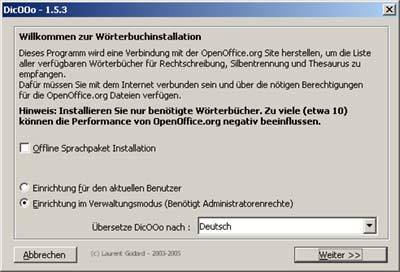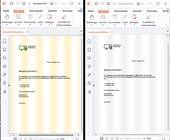Um die Rechtschreibprüfung für OpenOffice zu installieren, müssen Sie sie zuerst herunterladen. Dazu klicken Sie im "Writer" auf "Datei/Assistenten/Weitere Wörterbücher installieren... ". Anschliessen wählen Sie die Sprache und klicken auf "Starte DicOOo".Hier haben Sie die Möglichkeit, bereits heruntergeladene Sprachpakete zu installieren, indem Sie "Offline Sprachpaket Installation" anklicken. Wenn Sie die Pakete direkt vom Internet herunterladen möchten, lassen Sie diese Option deaktiviert und klicken auf "Weiter".In nächsten Fenster klicken Sie auf "Wörterbuchliste anzeigen", um die Liste der verfügbaren Sprachen herunterzuladen. Wählen Sie die Sprachen aus, die Sie benötigen, und klicken Sie auf "Weiter". Diesen Schritt wiederholen Sie für die Silbentrennung und für den Thesaurus. Sie können dabei auch mehrere Sprachen aufs mal herunterladen, indem Sie die "Strg"-Taste gedrückt halten und die verschiedenen Sprachen anwählen. Klicken Sie auf "Weiter" um die Sprachdateien herunterzuladen. Jetzt müssen Sie alle OpenOffice-Anwendungen beenden und neu starten. Achten Sie darauf, dass auch der OpenOffice Schnellstarter in der Taskleiste nicht mehr läuft.[3m]Die Sprachpakete sind nun installiert. Damit die Rechtschreibprüfung funktioniert muss die Sprache des Dokumentes richtig eingestellt werden: Gehen Sie im "Writer" auf "Extras/Optionen" und klicken Sie auf der linken Seite auf "Spracheinstellungen/Sprachen". Auf der rechten Seite wählen Sie unter "Standardsprachen der Dokumente" bei "Westlich" die gewünschte Standardsprache. Sprachen, bei denen die Rechtschreibprüfung installiert ist, sind mit einem Häkchen gekennzeichnet.